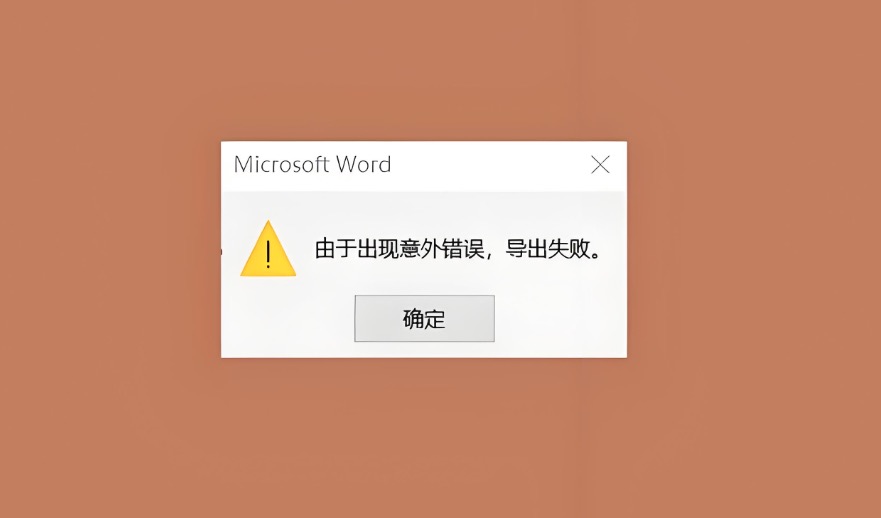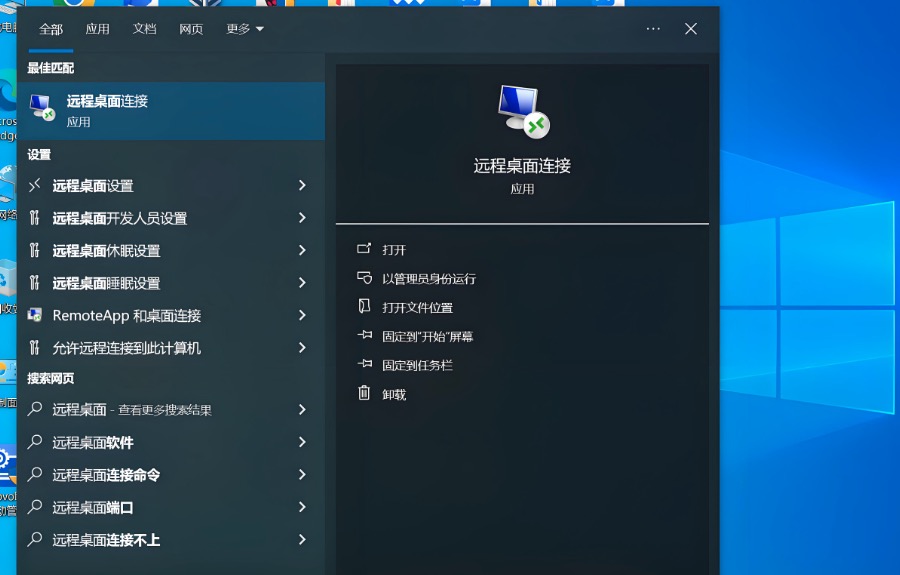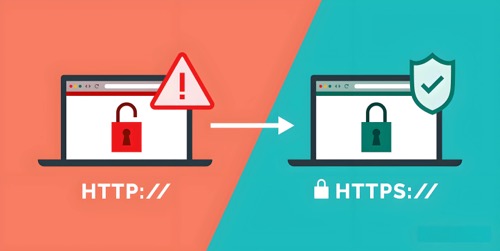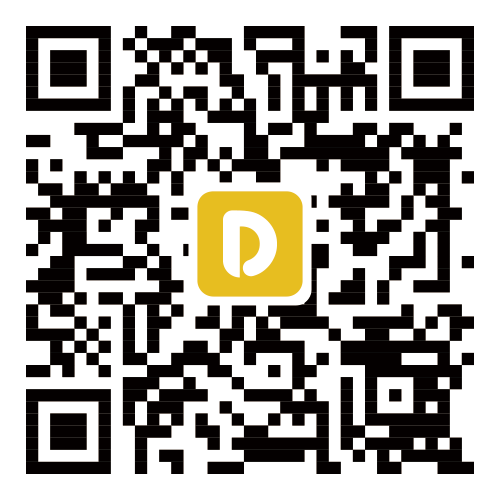服务器管理器在哪里打开?
时间:2025-09-01 11:43:31 来源:51DNS.COM
在服务器管理过程中,服务器管理器是一项关键工具,它为管理员提供了集中管理服务器角色、功能及配置的便捷途径。然而,对于初次接触服务器管理,或是更换了服务器操作系统版本的用户而言,快速找到并打开服务器管理器并非易事。接下来,我们就对不同系统版本,详细介绍打开的实用方法。

一、服务器管理器在哪里打开?
WindowsServer2012及以上版本打开方式
1、通过任务栏直接打开
在WindowsServer2012及后续版本中,服务器管理器的快捷方式默认会固定在任务栏上。只需在任务栏中找到服务器管理器的图标,其外观通常是一个带有服务器图标的按钮,点击该图标,即可迅速启动服务器管理器。这是最为便捷的打开方式,适合日常频繁使用服务器管理器的场景。
2、从开始屏幕启动
若用户处于开始屏幕界面,在众多磁贴中,能够找到服务器管理器的磁贴。一般来说,它会以醒目的图标和名称呈现,点击此磁贴,便能顺利打开服务器管理器。这种方式在使用触摸设备操作服务器,或是习惯通过开始屏幕启动应用程序时尤为方便。
3、利用PowerShell命令启动
WindowsServer系统内置了强大的PowerShell命令行工具。用户可以通过按下键盘上的“Windows键+X”组合键,在弹出的菜单中选择“WindowsPowerShell”选项,打开PowerShell窗口。在PowerShell窗口中,输入“ServerManager”命令并回车,服务器管理器便会随之启动。此方法对于熟悉命令行操作,且希望通过命令快速调用服务器管理器的管理员来说,是一种高效的选择。
WindowsServer2008R2及更早版本打开方式
1、从开始菜单路径进入
点击屏幕左下角的“开始”按钮,在弹出的开始菜单中,依次选择“管理工具”选项。在“管理工具”的子菜单中,用户能够找到“服务器管理器”选项,点击它即可打开服务器管理器。这种方式适用于所有WindowsServer版本,操作简单直观,是较为传统的打开方法。
2、运行命令打开
按下“Windows键+R”组合键,调出运行对话框。在运行对话框中,输入“servermanager.msc”命令,然后点击“确定”按钮,服务器管理器便会被启动。此方法适合对命令有一定了解,且希望通过快捷命令打开特定工具的用户。
二、服务器管理器打开会存在什么问题?
1、服务器管理器缺失问题
在极少数情况下,可能会遇到服务器管理器无法找到或无法正常启动的问题。这有可能是由于系统文件损坏、软件冲突,或是在安装某些软件时误删除了相关组件导致的。此时,用户可以尝试在系统文件路径中查找服务器管理器的可执行文件“servermanager.exe”,其默认存储路径为“%windir%\system32”。若该文件存在,可尝试直接双击运行它。若文件不存在,对于WindowsServer系统,可考虑通过系统修复工具进行修复,或是重新安装相关组件。
2、ServerCore版本的特殊操作
对于ServerCore版本的WindowsServer系统,其界面为精简的命令行界面,没有完整的图形化服务器管理器。不过,它提供了一个功能简化的服务器配置实用程序,用于处理产品更新、加入域、设置远程桌面服务以及进行基本网络配置等操作。若要进行更复杂的角色和功能配置,主要通过PowerShell命令行解释器来完成。
掌握多种打开服务器管理器的方法,能够帮助管理员在不同的服务器管理场景中,快速、高效地访问这一重要工具,进而更好地完成服务器的配置、维护及管理工作。无论是日常的服务器运维,还是应对突发的服务器问题,熟练运用这些打开方式都将为管理员节省宝贵的时间和精力。
上一篇:原始读取错误率是什么意思?
下一篇:载入PDF发生错误是什么意思?